(点击
上方公众号
,可快速关注)
作者:伯乐在线/chokcoco
如有好文章投稿,请点击 → 这里了解详情
写这篇文章的缘由是因为看到了这个页面:
https://shakeduang.nuomi.com/campus/index.html?from=timeline&isappinstalled=1(移动端页面,使用模拟器观看)
运用 CSS3 完成的 3D 视角,虽然有一些晕3D,但是使人置身于其中的交互体验感觉非常棒,运用在移动端制作一些 H5 页面可谓十分博人眼球。
并且掌握原理之后制作起来也并不算废力,好好的研究了一番后将一些学习过程共享给大家。
下面进入正文:(一些 Gif 图片较大,需要等待一会)
3D 效果示意
百闻不如一见,先直观感受一下上述我所说的效果:
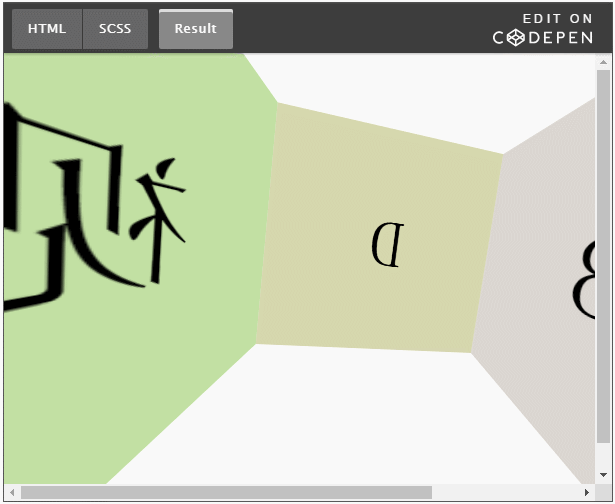
最好能点进去看看(http://codepen.io/Chokcoco/pen/mAyRGv),这里我使用了带背景色的 div 作为示例,我们的视角处于一个正方体中,正方体的旋转动画让我们有了 3D 的感觉。
那么原本的图长什么样呢?我们把距离拉远,一探究竟:
http://codepen.io/Chokcoco/pen/KgwqRd
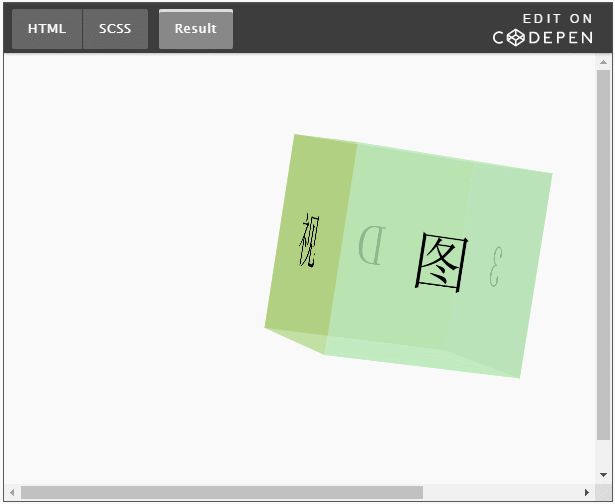
是长这样的:
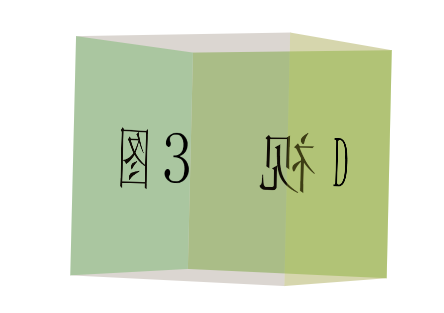
相较于第一种效果,其实所做的只是将我们的视角推进到了正方体当中,有了一种身临其景的感觉。
而合理的运用 CSS3 所提供的一些 3D 属性,很容易就能达到上述的效果。
制作这样一个 3D 图形,我在之前的文章已经很详细的讲述了过程,感兴趣的可以戳进去看看:
【CSS3进阶】酷炫的3D旋转透视
transform-style 与 perspective
再简单复述一下,主要是运用到了两个 CSS 属性:
transform-style
要利用 CSS3 实现 3D 的效果,最主要的就是借助 transform-style 属性。
transform-style 只有两个值可以选择:
// 语法:
transform
-
style
:
flat
|
preserve
-
3d
;
transform
-
style
:
flat
;
// 默认,子元素将不保留其 3D 位置
transform
-
style
:
preserve
-
3d
;
// 子元素将保留其 3D 位置。
当父元素设置了 transform-style:preserve-3d 后,就可以对子元素进行 3D 变形操作了,3D 变形和 2D 变形一样可以,使用 transform 属性来设置,或者可以通过制定的函数或者通过三维矩阵来对元素变型操作:当我们指定一个容器的 transform-style 的属性值为 preserve-3d 时,容器的后代元素便会具有 3D 效果,这样说有点抽象,也就是当前父容器设置了 preserve-3d 值后,它的子元素就可以相对于父元素所在的平面,进行 3D 变形操作。
-
使用 translateX(length) 、translateY(length) 、 translateZ(length) 来进行 3D 位移操作,与 2D 操作一样,对元素进行位移操作,也可以合并为 translate3d(x,y,z) 这种写法;
-
使用 scaleX() 、scaleY() 、scaleY() 来进行3D 缩放操作,也可以合并为 scale3d(number,number,number) 这种写法;
-
使用 rotateX(angle) 、rotateY(angle) 、rotateZ(angle) 来进行 3D 旋转操作,也可以合并为 rotate3d(Xangle,Yangle,Zangle) 这种写法。
perspective
// 语法
perspective
:
number
|
none
;
简单来说,当元素没有设置 perspective 时,也就是当 perspective:none/0 时所有后代元素被压缩在同一个二维平面上,不存在景深的效果。perspective 为一个元素设置三维透视的距离,仅作用于元素的后代,而不是其元素本身。
而如果设置 perspective 后,将会看到三维的效果。
我们上面之所以能够在正方体外围看到正方体,以及深入正方体内,都是因为 perspective 这个属性。它让我们能够选择推进视角,还是远离视角,因此便有了 3D 的感觉。
3D View页面的布局结构
为了完成这样一个效果,需要一个灵活的布局,去控制整个 3D 效果的展示。
下面是我觉得比较好的一种方式:
class
=
"container"
>
class
=
"stage"
>
class
=
"control"
>
class
=
"imgWrap"
>
class
=
"img img1"
>
class
=
"img img2"
>





